Win8.1宽带连接在哪? Win8.1创建宽带连接方法步骤
新安装Win8.1系统的朋友会发现,桌面相当简洁,只要一个回收站或者这台电脑两个可选操作。而对于对数电脑用户来说,安装系统成功后,我们最想要的就是连接宽带上网。那么Win8.1宽带连接在哪?又该如何为新的Win8.1系统创建一个宽带连接呢?这就是百事网小编今天要为大家分享的教程。

Win8.1宽带连接在哪? Win8.1创建宽带连接方法步骤
第一步:进入Win8.1桌面,然后在桌面右下角的网络图标中,点击鼠标右键,然后选择打开“网络和共享中心”,如下图所示:

进入网络和共享中心
第二步:在网络和共享中心,我们再选择更改网络设置下方的“设置新的连接或网络”选项,如下图所示:
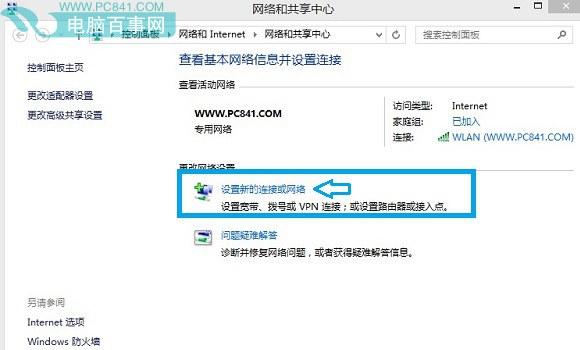
设置Win8.1新的连接或网络
第三步:接下来在设置连接网络对话框中,我们选中第一项“连接到Internet”选项,完成后,点击底部的下一步,如下图所示:
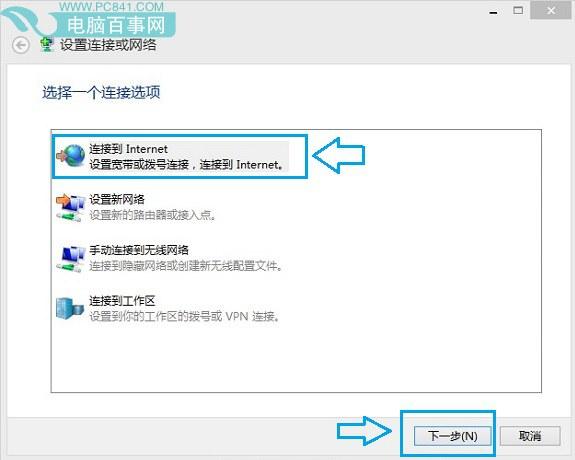
选择连接到Internet
第四步:接下来的设置操作与我们在“你希望如何连接”选项中,选择“宽带(PPPoE)”选项,如下图所示:
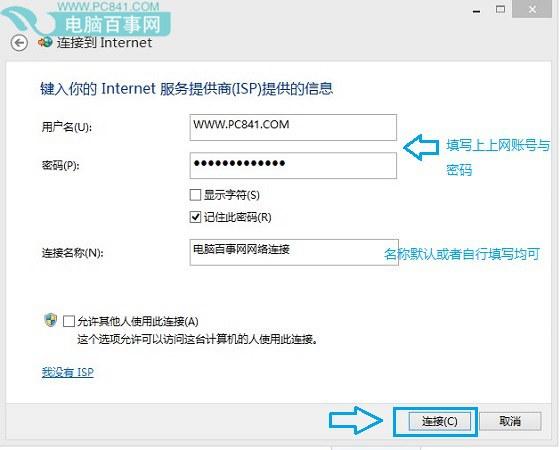
第五步:接下来我们看到就是Win8.1创建宽带连接的最后一步,这里主要是需要填写上宽带商提供给我们的上网账号用户名与密码,底部的连接名称可以任意填写或者默认为宽带连接即可,填写完毕后,点击底部的“连接”即可,如下图所示:
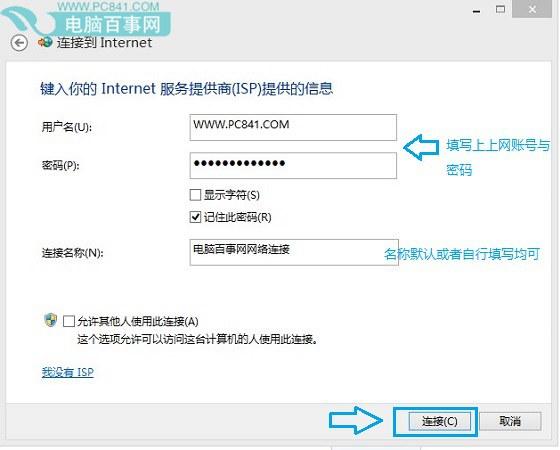
最后然后电脑网线已经连接好,并且输入了正确的上网账号与密码后,Win8.1电脑即可成功连接上网络了,至此就可以正式的网上冲浪了。
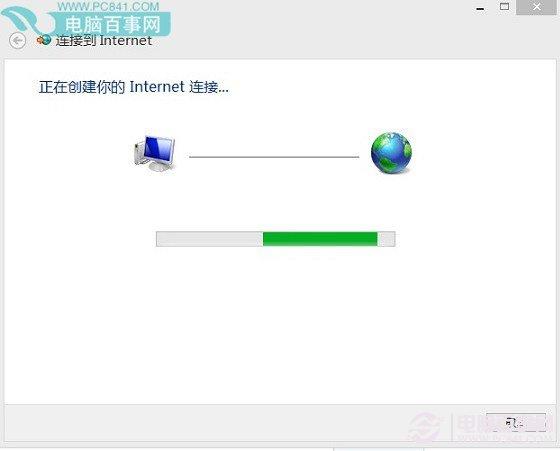
编后语:通读本文,大家主要可以学到Win8.1系统如何创建拨号宽带连接,对于采用拨号上网的朋友来说,会很实用。
推荐系统
番茄花园Ghost Win7 x64 SP1稳定装机版2022年7月(64位) 高速下载
语言:中文版系统大小:3.91GB系统类型:Win7欢迎使用 番茄花园 Ghost Win7 x64 SP1 2022.07 极速装机版 专业装机版具有更安全、更稳定、更人性化等特点。集成最常用的装机软件,集成最全面的硬件驱动,精心挑选的系统维护工具,加上独有人性化的设计。是电脑城、个人、公司快速装机之首选!拥有此系统
番茄花园 Windows 10 极速企业版 版本1903 2022年7月(32位) ISO镜像快速下载
语言:中文版系统大小:3.98GB系统类型:Win10番茄花园 Windows 10 32位极速企业版 v2022年7月 一、系统主要特点: 使用微软Win10正式发布的企业TLSB版制作; 安装过程全自动无人值守,无需输入序列号,全自动设置; 安装完成后使用Administrator账户直接登录系统,无需手动设置账号。 安装过程中自动激活
新萝卜家园电脑城专用系统 Windows10 x86 企业版 版本1507 2022年7月(32位) ISO镜像高速下载
语言:中文版系统大小:3.98GB系统类型:Win10新萝卜家园电脑城专用系统 Windows10 x86企业版 2022年7月 一、系统主要特点: 使用微软Win10正式发布的企业TLSB版制作; 安装过程全自动无人值守,无需输入序列号,全自动设置; 安装完成后使用Administrator账户直接登录系统,无需手动设置账号。 安装过程
笔记本&台式机专用系统 Windows10 企业版 版本1903 2022年7月(32位) ISO镜像快速下载
语言:中文版系统大小:3.98GB系统类型:Win10笔记本台式机专用系统 Windows 10 32位企业版 v2022年7月 一、系统主要特点: 使用微软Win10正式发布的企业TLSB版制作; 安装过程全自动无人值守,无需输入序列号,全自动设置; 安装完成后使用Administrator账户直接登录系统,无需手动设置账号。 安装过
笔记本&台式机专用系统 Windows10 企业版 版本1903 2022年7月(64位) 提供下载
语言:中文版系统大小:3.98GB系统类型:Win10笔记本台式机专用系统 Windows10 64专业版 v2022年7月 一、系统主要特点: 使用微软Win10正式发布的专业版制作; 安装过程全自动无人值守,无需输入序列号,全自动设置; 安装完成后使用Administrator账户直接登录系统,无需手动设置账号。 安装过程中自动
雨林木风 Windows10 x64 企业装机版 版本1903 2022年7月(64位) ISO镜像高速下载
语言:中文版系统大小:3.98GB系统类型:Win10新雨林木风 Windows10 x64 企业装机版 2022年7月 一、系统主要特点: 使用微软Win10正式发布的企业TLSB版制作; 安装过程全自动无人值守,无需输入序列号,全自动设置; 安装完成后使用Administrator账户直接登录系统,无需手动设置账号。 安装过程中自动激活
深度技术 Windows 10 x64 企业版 电脑城装机版 版本1903 2022年7月(64位) 高速下载
语言:中文版系统大小:3.98GB系统类型:Win10深度技术 Windows 10 x64 企业TLSB 电脑城装机版2022年7月 一、系统主要特点: 使用微软Win10正式发布的企业TLSB版制作; 安装过程全自动无人值守,无需输入序列号,全自动设置; 安装完成后使用Administrator账户直接登录系统,无需手动设置账号。 安装过程
电脑公司 装机专用系统Windows10 x64 企业版2022年7月(64位) ISO镜像高速下载
语言:中文版系统大小:3.98GB系统类型:Win10电脑公司 装机专用系统 Windows10 x64 企业TLSB版2022年7月一、系统主要特点: 使用微软Win10正式发布的企业TLSB版制作; 安装过程全自动无人值守,无需输入序列号,全自动设置; 安装完成后使用Administrator账户直接登录系统,无需手动设置账号。 安装过
相关文章
- Win8.1系统查看硬盘容量的方法
- Win7系统怎么提高鼠标精确度?Win7提高鼠标精确度的方法
- Win8.1怎么设置默认浏览器 Win8.1设置默认程序方法
- 杜绝意外 去除Win8登录界面电源按钮
- win8蓝牙不见了怎么办?
- win10系统怎么关闭后台程序 win10系统关闭后台程序操作方法
- Win8本地账户怎么切换 Win8本地账户切换到Microsoft账户方法
- Win8打开网页总是未响应怎么办?解决办法
- Win8.1怎么进桌面 2种Win8.1开机直接进桌面方法
- 安装Win8后如何调整成UEFI模式
- Win 8平板如何防止孩子乱下文件? 使用磁盘配额保护硬盘空间教程
- Windows 11多选了其他输入法,怎么删除?
- Win8.1远程桌面连接在哪?Win8.1远程桌面连接设置教程
- Win8/Win10双系统如何设置开机时只开启一个系统
热门系统
- 1华硕笔记本&台式机专用系统 GhostWin7 32位正式旗舰版2018年8月(32位)ISO镜像下载
- 2深度技术 Windows 10 x86 企业版 电脑城装机版2018年10月(32位) ISO镜像免费下载
- 3电脑公司 装机专用系统Windows10 x86喜迎国庆 企业版2020年10月(32位) ISO镜像快速下载
- 4雨林木风 Ghost Win7 SP1 装机版 2020年4月(32位) 提供下载
- 5深度技术 Windows 10 x86 企业版 六一节 电脑城装机版 版本1903 2022年6月(32位) ISO镜像免费下载
- 6深度技术 Windows 10 x64 企业版 电脑城装机版2021年1月(64位) 高速下载
- 7新萝卜家园电脑城专用系统 Windows10 x64 企业版2019年10月(64位) ISO镜像免费下载
- 8新萝卜家园 GhostWin7 SP1 最新电脑城极速装机版2018年8月(32位)ISO镜像下载
- 9电脑公司Ghost Win8.1 x32 精选纯净版2022年5月(免激活) ISO镜像高速下载
- 10新萝卜家园Ghost Win8.1 X32 最新纯净版2018年05(自动激活) ISO镜像免费下载
热门文章
- 1迅雷云播“手机看片神器”使用教程(随时随地秒速离线云播放)
- 2Win10怎么设置网络按流量计费 Win10网络设置流量收费教程
- 3微信公众号怎么年审? 微信公众号年审流程及所需材料介绍
- 4win7蓝屏代码7f指什 怎么解决 很严重
- 5二手笔记本电脑价格是多少 二手笔记本电脑价格盘点
- 6高通骁龙8cx怎么样 高通骁龙8cx处理器详细介绍
- 7aoc一体机电脑win10改win7系统及bios设置
- 8Steam提示“需要在线进行更新,请确认您的网络连接正常”怎么办?
- 9安卓手机安装运行win7系统教程 安卓手机装win7系统教程
- 10华硕b460主板装win7系统及bios设置教程 10代CPU安装Win7教程 BIOS设置 U盘启动 完美支持USB驱动
常用系统
- 1电脑公司 装机专用系统Windows10 x64 企业版2021年4月(64位) ISO镜像高速下载
- 2深度技术Ghost Win8.1 x64 纯净版2019年4月(完美激活) ISO镜像快速下载
- 3电脑公司Ghost Win8.1 x32 精选纯净版2021年6月(免激活) ISO镜像高速下载
- 4番茄花园 Windows 10 元旦特别 极速企业版 2020年1月(32位) ISO镜像快速下载
- 5雨林木风系统 Ghost XP SP3 装机版 YN2019.06 ISO镜像高速下载
- 6电脑公司Ghost Win8.1 x32 精选纯净版2020年12月(免激活) ISO镜像高速下载
- 7深度技术 Windows 10 x86 企业版 电脑城装机版 版本1903 2022年4月(32位) ISO镜像免费下载
- 8雨林木风 Windows10 x64 企业装机版2020年2月(64位) ISO镜像高速下载
- 9新萝卜家园电脑城专用系统 Windows10 x64 企业版 版本1507 2021年11月(64位) ISO镜像免费下载
- 10雨林木风Ghost Win7 x64 SP1 极速装机版2019年11月(64位) 高速下载



















